Что такое папка LOST.DIR? Как восстановить файлы Lost.Dir?
Папка Lost.dir является системной папкой на устройстве Android и не является вредоносным ПО. Эта папка используется для хранения «осиротевших» системных файлов на съемном устройстве хранения (например, на SD-карте или USB-устройстве). Эти файлы могут возникать из-за внезапного перезапуска устройства Android или неожиданного закрытия приложения или процесса Android. Можно сказать, что это корзина телефона Android (как на ПК с Windows), но есть разница. На ПК с Windows в корзине размещается содержимое, удаленное пользователем, тогда как на устройстве Android папка Lost.dir создается системой автоматически.
 Папка Lost.dir на устройстве Android
Папка Lost.dir на устройстве Android
Программы для Windows, мобильные приложения, игры - ВСЁ БЕСПЛАТНО, в нашем закрытом телеграмм канале - Подписывайтесь:)
Обратите внимание, что некоторые модели телефонов также могут отображать папку Lost.dir во внутренней памяти.
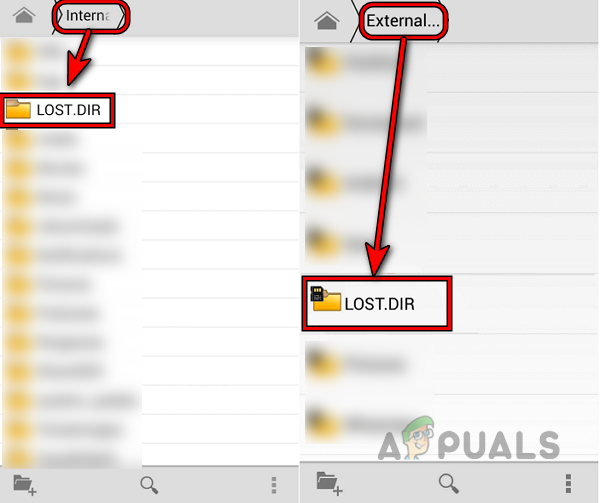 Папка Lost.Dir во внутренней и внешней памяти телефона
Папка Lost.Dir во внутренней и внешней памяти телефона
Причины создания папки Lost.dir
Вот основные причины, по которым эта папка создается в системах Android.
- Когда SD-карта или USB-накопитель были извлечены во время использования файловой системы.
- Загрузка или обновление были внезапно прерваны.
- ОС Android зависла в работе.
- Работающее Android-приложение внезапно аварийно завершилось.
- Неисправная SD-карта или USB-устройство.
- Устройство Android было выключено во время выполнения файлового процесса.
Типы данных в папке Lost.dir
Обычно в папке Lost.dir можно найти следующие типы данных:
- Данные памяти
- Поэтапные данные
- Обмен данными
- Кэшированные данные приложения
- Документы, видео, фотографии, аудио или любые другие типы файлов приложений
Удалить папку Lost.dir
Обычно каталог Lost.dir (или любое из его числовых расширений, таких как Lost.dir-1 и т. д.) не занимает много места, но в некоторых случаях он может начать использовать огромный кусок дискового пространства. диск хранения. В этом случае пользователь может захотеть удалить папку. Имейте в виду, что если на телефоне потеряны какие-либо важные данные, их можно восстановить из этой папки. Если потери данных не произошло, пользователь может просто удалить папку. Чтобы удалить папку:
- Во-первых, выполните перезагрузку Android-устройства.
- После перезагрузки запустите проводник устройства и перейдите в проблемный раздел хранилища.
- Теперь нажмите и удерживайте папку Lost.dir.
 Удалить папку Lost.dir
Удалить папку Lost.dir - Затем в опции нажмите «Удалить», а затем подтвердите удаление папки.
Пользователь также может удалить папку Lost.dir на SD-карте или USB-накопителе, подключив устройство к ПК. Имейте в виду, что папка Lost.dir может снова появиться в будущем.
Как восстановить файлы из папки Lost.dir
Если на устройстве Android отсутствуют важные файлы пользователя, пользователь может восстановить эти файлы из папки Lost.dir. Имейте в виду, что в некоторых случаях содержимое папки Lost.dir будет автоматически восстановлено в нужном месте после перезагрузки устройства Android. Если пользователь хочет восстановить файлы из Lost.dir, то он должен действовать как можно раньше, иначе он может быть перезаписан другими данными.
Восстановите один файл, переименовав расширение файла
Если пользователь знает расширение восстанавливаемого файла, то это значительно упрощает задачу. Прежде чем продолжить, убедитесь, что на ПК включен просмотр скрытых файлов и расширений файлов.
- Вставьте SD-карту (через устройство чтения SD-карт) или подключите USB к ПК. В случае внутренней памяти телефона пользователь может подключить телефон через USB-кабель к ПК.
- Теперь запустите проводник и откройте проблемное устройство хранения.
- Затем щелкните правой кнопкой мыши проблемный файл и выберите «Переименовать».
 Откройте папку Lost.dir на SD-карте.
Откройте папку Lost.dir на SD-карте. - После этого измените его расширение в соответствии с приложением, например PDF, Docx, Xlsx, MP4, JPG и т. д.
 Переименовать файл Lost.Dir
Переименовать файл Lost.Dir - Теперь дважды щелкните файл и проверьте, восстановлен ли файл.
Обратите внимание, что этот процесс также можно выполнить на телефоне, где пользователь может сразу переименовать все файлы.
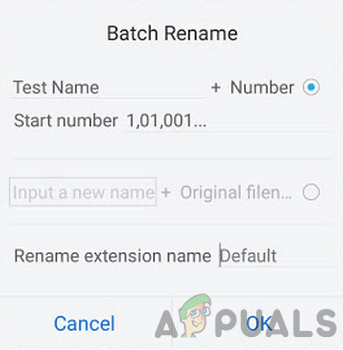 Пакетное переименование файлов в папке Lost.dir
Пакетное переименование файлов в папке Lost.dir
Восстановление нескольких файлов путем пакетного добавления расширений к файлам
- Запустите веб-браузер и перейдите к Веб-страница идентификатора файла TrID.
- Затем загрузите ZIP-файл TrID в соответствии с ОС системы, такой как Windows или Linux.
 Загрузите идентификатор файла TRID
Загрузите идентификатор файла TRID - Теперь извлеките загруженный ZIP-файл и установите извлеченный файл от имени администратора.
- Затем запустите командную строку от имени администратора и перейдите в каталог установки TrID, обычно следующий: C:\TrID>
- Теперь выполните следующее (не забудьте заменить путь фактическим путем к Lost.dir):trid D:\lost.dir\* -ae
 Запустите команду Trid через командную строку
Запустите команду Trid через командную строку - После завершения файлы будут переименованы с соответствующими расширениями, а затем проверьте, соответствует ли это требованиям пользователя.
Используйте программное обеспечение для восстановления
Если ничего из вышеперечисленного не сработало, пользователь может использовать программное обеспечение для восстановления данных для восстановления данных с телефона Android.
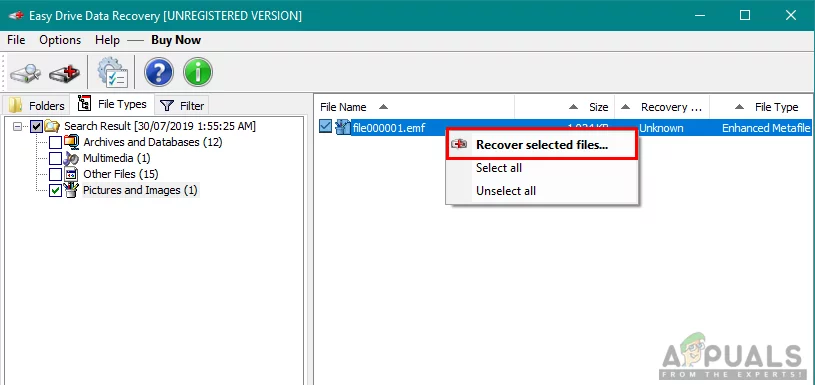 Восстановить файлы из Lost.dir
Восстановить файлы из Lost.dir
Методы предотвращения потери файлов Lost.dir на телефоне Android
Вместо восстановления данных лучше предотвратить их потерю, говоря медицинским языком «Профилактика лучше, чем лечение». Для предотвращения потери данных можно использовать нижеперечисленные методы:
- Чаще очищайте мусор и кеш устройства.
- Всегда отключайте карту или USB-устройство перед его извлечением.
- Не принудительно перезагружайте телефон, удерживая кнопку питания, пока телефон не перезагрузится.
- Не отключайте интернет-соединение телефона во время обновления или загрузки.
- Удалите неиспользуемые приложения.
- Периодически перезагружайте телефон.
- Всегда делайте резервную копию телефона.
- Если определенная карта продолжает повторяться при отображении папки Lost.dir, очистите карту и отформатируйте ее.
Программы для Windows, мобильные приложения, игры - ВСЁ БЕСПЛАТНО, в нашем закрытом телеграмм канале - Подписывайтесь:)

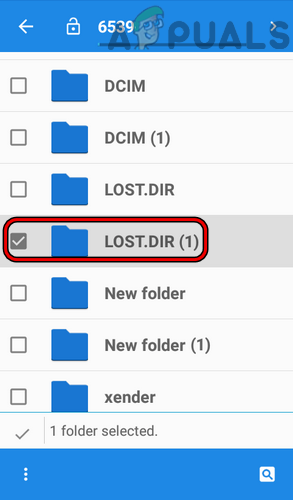 Удалить папку Lost.dir
Удалить папку Lost.dir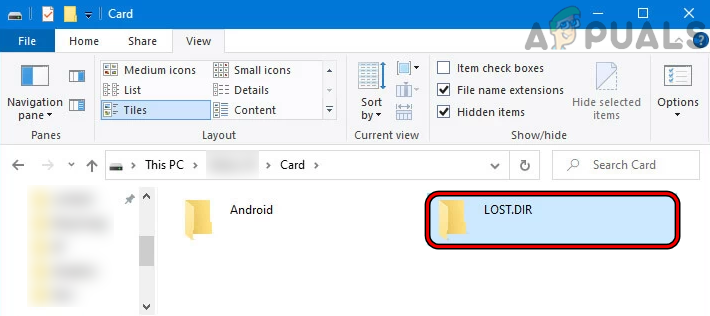 Откройте папку Lost.dir на SD-карте.
Откройте папку Lost.dir на SD-карте.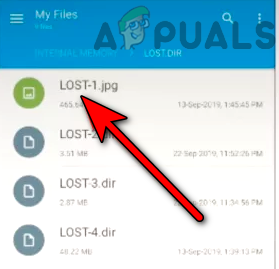 Переименовать файл Lost.Dir
Переименовать файл Lost.Dir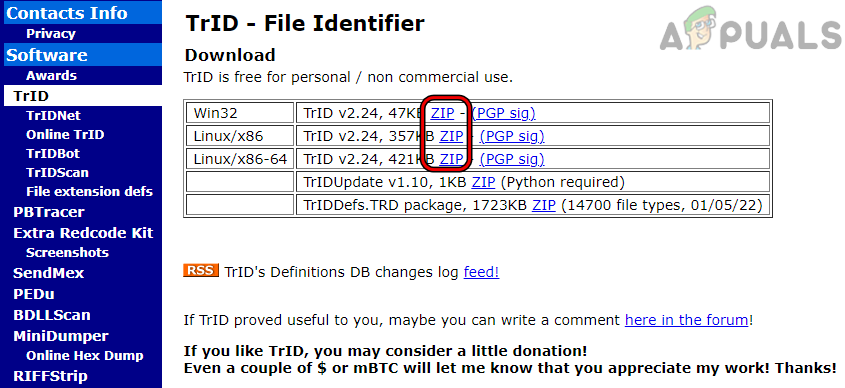 Загрузите идентификатор файла TRID
Загрузите идентификатор файла TRID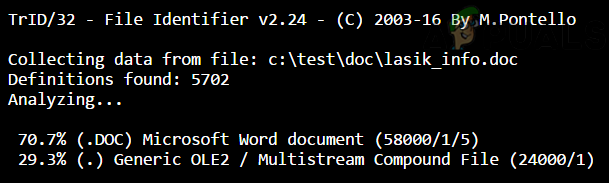 Запустите команду Trid через командную строку
Запустите команду Trid через командную строку